新购电脑初启,预装Windows11(家庭与学生版),首次使用微软邮箱账号登录,系统自设用户名为邮箱前5位数字,比如“231xx”(qq邮箱示例)。此设置令一些用户感到不适,本文将详细介绍如何修改用户名,希望能为有相同需求的用户提供帮助。
修改用户名的原因主要在于避免软件安装与使用中可能遇到的问题。中文用户名在某些软件中不兼容,容易引发意外问题。因此,建议采用英文用户名以确保软件正常安装与运行。
本文将分步骤指导如何修改用户名,包括适用的系统版本、改前提示、具体修改步骤,以及遇到问题时的应对措施。请跟随指南操作,确保成功更改用户名。
一、什么情况需要修改用户名
最主要的修改理由是初次使用设置了中文用户名,这可能导致软件安装使用中的问题。推荐使用英文用户名以避免兼容性问题。
二、适用系统版本
本文针对的是Windows11家庭与学生版,其他版本可能有所不同。如需修改,请参考相关指南。
三、改前提示(重要)
在开始修改前,请确保对系统有足够的了解,并备份重要文件以防止意外数据丢失。修改用户名时应谨慎操作,避免造成系统问题。
四、修改步骤(图文)
1. 创建临时账户
通过开始菜单进入设置,选择账户设置中的家庭和其他用户,添加一个没有Microsoft账户的用户,设置英文名作为临时账户。
2. 更改文件夹名
注销当前账户,登录临时账户,进入C:用户目录,更改用户名文件夹名,如将“23169”改为“duan”。
3. 修改注册表
使用管理员权限运行注册表编辑器,定位至HKEY_LOCAL_MACHINESOFTWAREMicrosoftWindows NTCurrentVersionProfileList,修改ProfileImagePath值以对应新的用户名。
4. 退出临时账户,关机重启
使用原账户登录,确保所有更改生效。
5. 修改环境变量
通过属性设置更改系统环境变量中的用户名,确保操作系统及应用能正确识别新用户名。
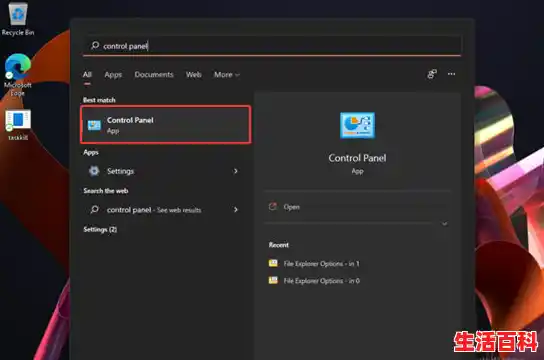
6. 修改用户属性
通过运行控制面板中的用户账户属性,修改用户名并应用更改。
7. 检查更改
重启计算机,确认用户名修改成功。检查命令行界面、软件运行状态以及路径兼容性。
8. 删除临时账户
完成后,安全删除临时账户,释放系统资源。
五、失败了怎么办
若遇到修改失败或系统异常问题,请使用还原点或备份文件恢复系统状态。如有问题,及时在社区交流获取帮助。
通过遵循以上步骤,用户可以顺利修改Windows11的用户名,确保系统及应用的正常运行。如有疑问或遇到困难,请随时寻求帮助。
电脑用户名改成英文名,Windows系统可通过计算机管理中的本地用户和组进行修改,Mac系统可在系统偏好设置的用户与群组高级选项中修改。具体操作如下:
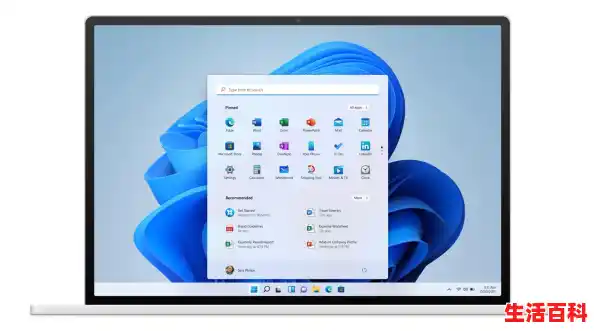
Windows系统(以Win11为例)打开管理界面:用鼠标右键点击此电脑,在弹出菜单中点击管理。
定位用户选项:在新窗口中点击符号展开系统工具,再点击本地用户和组,点击右侧菜单的用户。
进入用户属性:在新页面中点击想要更改的用户,在弹出菜单中点击属性。
输入英文名称:在新窗口中点击常规,在全名输入框中输入英文名。
Mac系统(以MacOS Big Sur为例)进入用户设置:打开电脑点击苹果图案,再点击系统偏好设置,进入设置页面后点击用户与群组。
打开高级选项:在新页面中点击左侧菜单栏的用户名字,在弹出菜单中点击高级选项。
设置英文名称:在高级选项页面点击全名输入框,输入英文名称。
修改步骤如下:
1、开启管理员账户:以管理员身份运行命令提示符(cmd),输入命令“netuseradministrator/active:yes”。这将激活系统内置的管理员账户。
2、注销当前用户用管理员账户登录:注销当前用户,使用刚刚激活的管理员账户登录到计算机上。
3、修改用户文件夹名字:在C:Users目录下找到原始中文用户名对应的文件夹,将其名称修改为所需的英文名。这是一个敏感操作,确保备份重要数据和谨慎操作。
4、关闭管理员账户:以管理员身份运行命令提示符(cmd),输入命令“netuseradministrator/active:no”来关闭已经完成任务后不需要再使用或者保护好密码等安全措施后关闭该帐号。